Tampilkan atau Sembunyikan tombol Riwayat pada Bilah Alat di Microsoft Edge
Posting ini akan menunjukkan cara menampilkan atau menyembunyikan tombol History pada Toolbar di Microsoft Edge . Opsi ini saat ini tersedia di versi desktop browser Edge . Ini memungkinkan Anda untuk menambah atau menghapus tombol riwayat baru di bilah alat sesuai kebutuhan Anda. Saat Anda mengaktifkan opsi ini, Anda akan melihat tombol baru dengan tampilan jam di sebelah bilah alamat. Menggunakan tombol ini, Anda dapat mengakses riwayat penelusuran Anda dengan satu ketukan mouse. Jika Anda tertarik dengan fitur ini, baca postingan untuk mempelajari lebih lanjut.
Tampilkan atau Sembunyikan tombol Riwayat pada (Hide History)Bilah Alat(Toolbar) di Microsoft Edge
Anda dapat menampilkan atau menyembunyikan tombol riwayat di bilah alat Microsoft Edge , menggunakan metode berikut:
- Melalui Pengaturan Microsoft Edge(Microsoft Edge Settings) .
- Menggunakan Panel Riwayat(History Panel) pada bilah alat.
Mari kita lihat kedua metode secara detail:
1] Tampilkan(Show) Tombol Riwayat(History Button) pada Bilah Alat(Toolbar) di Tepi(Edge)
Ikuti petunjuk di bawah ini untuk menampilkan tombol riwayat pada bilah alat Edge :
- Luncurkan browser Edge.
- Buka menu Pengaturan.
- Pilih tab Penampilan(Appearance) dari kiri.
- Buka bagian Kustomisasi bilah alat
- Aktifkan tombol Tampilkan riwayat(Show history button) .
Mari kita lihat aplikasi ini secara mendalam.
Untuk memulai, buka browser Edge terlebih dahulu. (Edge)Sekarang pergi ke sudut kanan atas halaman dan klik pada tiga titik untuk membuka daftar menu. Atau, Anda dapat menggunakan tombol pintas Alt+F
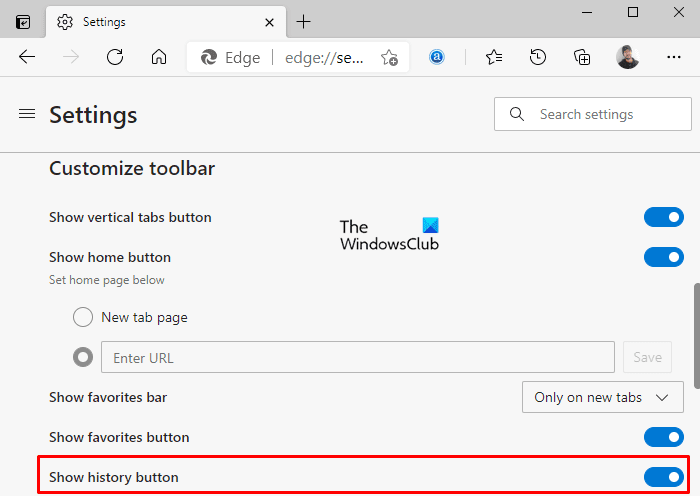
Dari daftar menu, klik tombol Pengaturan(Settings) dan kemudian pilih tab Penampilan(Appearance) dari kiri.
Sekarang buka bagian Customize toolbar di panel kanan dan AKTIFKAN tombol sakelar di sebelah tombol Tampilkan riwayat(Show history button) seperti yang ditunjukkan pada gambar di atas.
Jika dalam kasus Anda, tombol riwayat sudah ditampilkan di bilah alat dan Anda ingin menghapusnya, cukup matikan tombol sakelar Tampilkan riwayat(Show history button) dan selesai.
2] Tampilkan(Show) atau sembunyikan Tombol Riwayat(History Button) di Bilah Alat(Toolbar) dari Panel Riwayat(History Panel)
Selain Microsoft Edge Settings , ada metode lain untuk menampilkan atau menyembunyikan tombol history pada toolbar yaitu dari panel history.
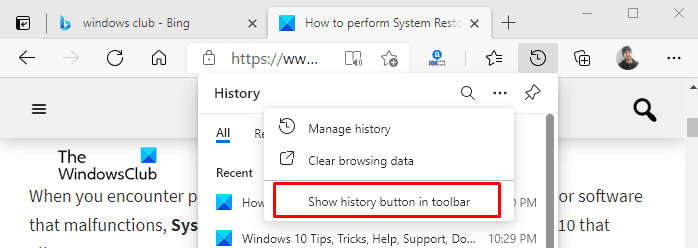
Untuk menampilkan tombol riwayat di bilah alat Microsoft Edge , buka halaman riwayat menggunakan tombol pintas Ctrl+HAnda akan melihat daftar riwayat dengan tampilan jam, di sebelah bilah alamat.
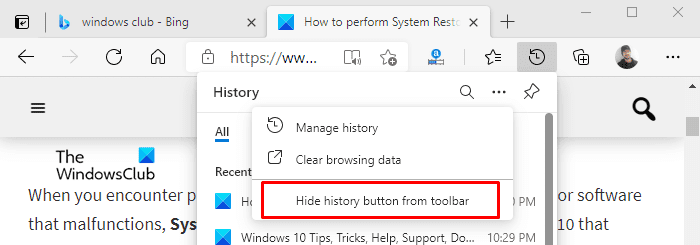
Sekarang klik pada tiga titik (Opsi lainnya) dan pilih opsi " Tampilkan tombol riwayat di bilah alat(Show history button in toolbar) " seperti yang ditunjukkan pada gambar di atas.
Demikian pula, jika Anda ingin menghapus atau menyembunyikan tombol riwayat dari bilah alat, buka bilah alat dan klik tombol riwayat.
Setelah itu(Thereupon) , klik pada tiga titik (Opsi lainnya) dan pilih opsi " Sembunyikan tombol riwayat dari bilah alat(Hide history button from toolbar) " seperti yang ditunjukkan pada gambar di atas.
Related posts
Bagaimana untuk menyesuaikan Toolbar di Microsoft Edge
Cara menghapus tombol menu Extensions dari Microsoft Edge toolbar
Cara mengatur atau mengubah Microsoft Edge homepage pada Windows 10
Tambahkan Home button ke Microsoft Edge browser
Cara membatasi Media Autoplay di Microsoft Edge browser
Cara menginstal ulang atau mengatur ulang Microsoft Edge browser pada Windows 10
Cara Mengaktifkan Collections feature di Microsoft Edge browser
Cara Membagikan web page URL Menggunakan Microsoft Edge browser
Cara mematikan Pemberitahuan Push Situs Web Microsoft Edge
Best Themes untuk Microsoft Edge dari Edge Extensions and Add-ons Store
Nonaktifkan Sinkronisasi untuk semua User Profiles di Microsoft Edge menggunakan Registry
Cara memblokir situs web di Microsoft Edge pada Windows 10
Microsoft Edge untuk Mac crash, tidak bekerja atau memberikan masalah
Aktifkan System Print Dialog di Microsoft Edge di Windows 10
Nonaktifkan Address Bar Drop-down List Suggestions di Microsoft Edge
Cara Menghapus Duplicate Favorites di Microsoft Edge browser
Aktifkan atau Nonaktifkan Online Shopping feature di Microsoft Edge
Cara Memasang Ekstensi di Microsoft Edge browser
Access & use Microsoft Edge tentang halaman bendera pada Windows 10
Cara Menginstal Chrome Themes pada Microsoft Edge browser
